- Yazar Abigail Brown [email protected].
- Public 2023-12-17 07:04.
- Son düzenleme 2025-01-24 12:27.
A Roku akıllı TV, hem akıllı TV hem de Roku akış cihazının (harici medya aktarıcı olarak da bilinir) birleşimidir.
Bu kombinasyon, geleneksel TV işlevlerini bir işletim sistemi/platform ile birleştirir. Bu, izleyicilerin internet ve ağ tabanlı medya içeriğine doğrudan televizyonlarından ekstra cihaz olmadan erişmelerine, bunları yönetmelerine ve görüntülemelerine olanak tanır.
Alt Satır
A Roku akış çubuğu, sizi internetten eğlenceye bağlamak için bir televizyon seti ile kablosuz olarak iletişim kuran ayrı, elde taşınan bir cihazdır. Roku TV, bunun yerine televizyondaki her şeyi içerir.
Roku Smart TV Nasıl Çalışır?
Roku, akış platformunu akıllı TV'lerde kullanım için lisanslar. Bu, Roku'nun kendi TV'lerini yapmadığı, ancak üreticilerin Roku özelliklerini TV'lerine dahil etmelerine olanak tanıdığı anlamına gelir.
Roku akış çubuğunun veya kutusunun özellikleri zaten TV'nin içinde olduğundan (yazılım aracılığıyla) ek bir akış cihazı satın almaya gerek yoktur. Bir televizyon programını veya filmi yayınlama zamanı geldiğinde, kullanıcıların TV setini açmaları ve akış uygulamalarını gerektiği gibi indirmek, kurmak ve kullanmak için kontrollerini kullanmaları yeterlidir.
Roku TV yapan TV markaları arasında Element, Hisense, Hitachi,bulunur Insignia, JVC, Philips, RCA, Sharp ve TCL ve Tüm Roku TV'ler LED/LCD TV'lerdir. Ekran boyutları 24 ila 75 inç arasında değişir. Markaya/modele bağlı olarak bir set 720p, 1080p veya 4K ekran çözünürlüğüne sahip olacaktır. Bazı Roku TV'ler bir veya daha fazla HDR biçimiyle uyumludur.
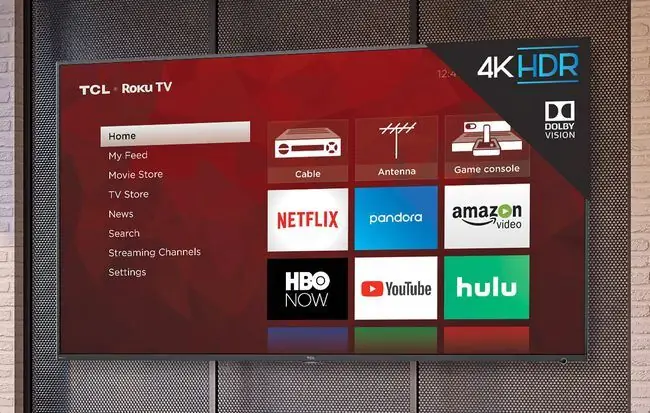
Alt Satır
Roku TV'ler Netflix, Vudu, Amazon, Hulu ve YouTube gibi tanıdık hizmetlerin yanı sıra konuma bağlı olarak 5.000'den fazla resmi ve resmi olmayan hizmete (kanal olarak anılır) erişim sağlar. Ayrıca, bir anten bağlıyken kablosuz TV yayınlarının yanı sıra takılabilen ek cihazlara erişim sağlarlar.
Roku TV'ye Ne Bağlayabilirsiniz
Tıpkı herhangi bir TV'de olduğu gibi (akıllı veya değil), diğer cihazları bir Roku TV'ye bağlayabilirsiniz.
- Kablosuz TV yayınlarının alınması için bir Anten bağlantısı sağlanır.
- HDMI girişleri, DVD/Blu-ray/Ultra HD Blu-ray oynatıcılar, kablolu/uydu kutuları, oyun konsolları ve daha fazlasını takmak için sağlanmıştır.
- Üreticinin takdirine bağlı olarak, HDMI çıkışı olmayan VCR'ler veya DVD oynatıcılar gibi daha eski cihazları takmanıza olanak tanıyan paylaşılan bileşik/bileşen video bağlantıları sağlanabilir.
- HDMI-ARC ve HDMI-CEC de dahildir. HDMI-ARC, TV'nin birçok ev sinema alıcısı ve bazı ses çubuklarıyla bağlantısını kolaylaştırırken, HDMI-CEC, Roku TV uzaktan kumandasını kullanarak Blu-ray/Ultra HD Blu-ray ve kablo/uydu kutuları gibi harici olarak bağlı cihazların sınırlı kontrolünü sağlar..

Roku TV'lerde mütevazı bir hoparlör sistemi bulunur. Ancak, bu seçenekler sağlanmışsa, HDM-ARC, analog ve/veya dijital optik ses çıkışlarını kullanarak harici bir ses çubuğuna veya ses sistemine bağlayabilirsiniz.
Roku ayrıca yalnızca Roku TV'lerle çalışan isteğe bağlı harici kablosuz hoparlörler sunar.
Roku TV'ler ayrıca akıllı telefonlar aracılığıyla ekran yansıtma/yayınlamayı ve eklenti USB sürücüler aracılığıyla medya dosyası oynatmayı destekler.
Bir Roku TV'yi Nasıl Kontrol Edersiniz
Bir Roku TV, sağlanan uzaktan kumanda veya Roku Mobil Uygulaması aracılığıyla kontrol edilebilir.
Roku TV uzaktan kumandaları, akış çubukları ve kutuları için kullanılanlar gibi görünür ve çalışır, ancak temel fark, ses kontrolü içermeleri ve TV'yi açıp kapatabilmeleridir.
Roku Mobil Uygulaması, sesle kontrol, özel dinleme ve daha fazlası gibi özellikler içerir. Ayrıca bir Roku TV'yi Google Asistan ile akıllı telefonunuz veya Google Home üzerinden doğrudan veya Quick Remote Uygulaması ile birlikte dolaylı olarak kontrol edebilirsiniz.
Roku TV'ler, giriş ve kanal seçimi, görüntü ve ses ayarları gibi hem akış hem de geleneksel TV işlevlerinin kontrolünü ve yönetimini sağlar.
Görüntü ayarları her girişe ayrı ayrı uygulanabilir.
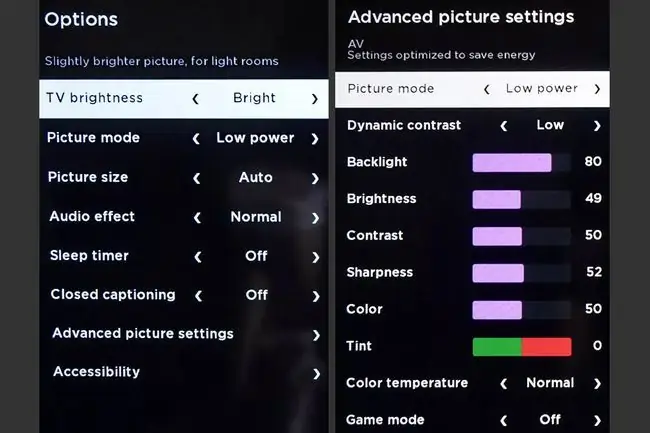
Ek Roku TV Kolaylık Özellikleri
Roku TV'lerde, ev ağınıza ve internete kolay bağlantı için yerleşik WiFi bulunur. Bazı Roku TV'ler (çoğunlukla 4K modeller) hem Wi-Fi hem de Ethernet bağlantısı sağlar.
Bir anten bağlıysa ve Roku TV'nin Ana Ekranında Anten TV simgesini seçerseniz, mevcut kanalları taramanız istenir.
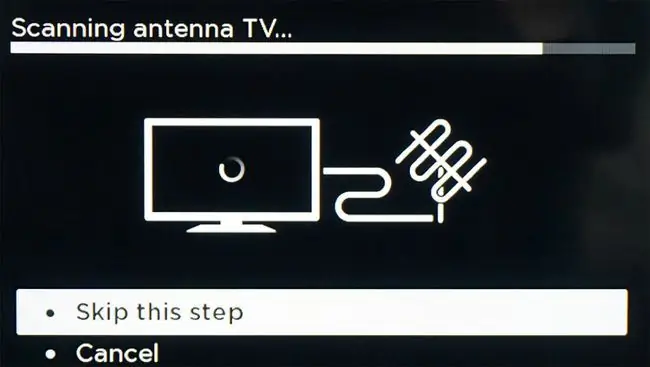
Ekranda bir Akıllı Kılavuz anten kanallarında gezinmenize olanak tanır. Roku TV, programın akış yoluyla mevcut olup olmadığını da gösterecektir (program listesinin yanındakisimgesi aracılığıyla İzlemenin Daha Fazla Yolu özelliği).
Roku TV'nin arama özelliğini kullanırken, bazı durumlarda, yayın yapan kanalları ve içeriği bulmanın yanı sıra, anteniniz aracılığıyla kullanılabilen TV programlarını da bulabilirsiniz.
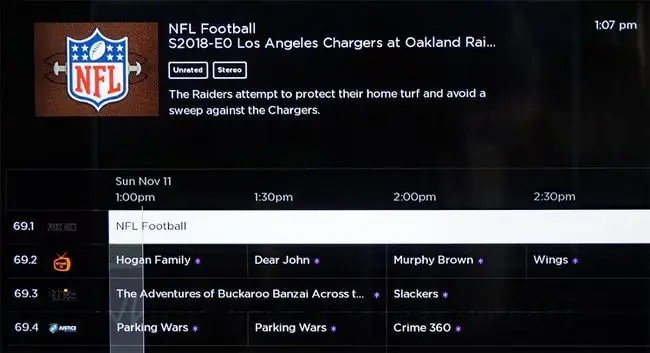
Bir Roku TV'ye 16 GB veya daha büyük bir USB flash sürücü (sürüm 2.0 önerilir) bağlayabilir ve 90 dakikaya kadar video için Live TV Pause özelliğini kullanabilirsiniz. Canlı TV duraklatıldığında, program flash sürücüye kaydedilir. Oynat'a bastığınızda programın kaçırdığınız kısmı oynatılacaktır.
Canlı TV Duraklatma yalnızca anten aracılığıyla alınan canlı TV için çalışır, kayıtlı programları saklamak veya kayıtları başka bir cihaza aktarmak için kullanılamaz. Kanalları değiştirirseniz veya Anten TV'den çıkarsanız, USB sürücüsünde saklanan duraklatılmış tüm videolar silinir.
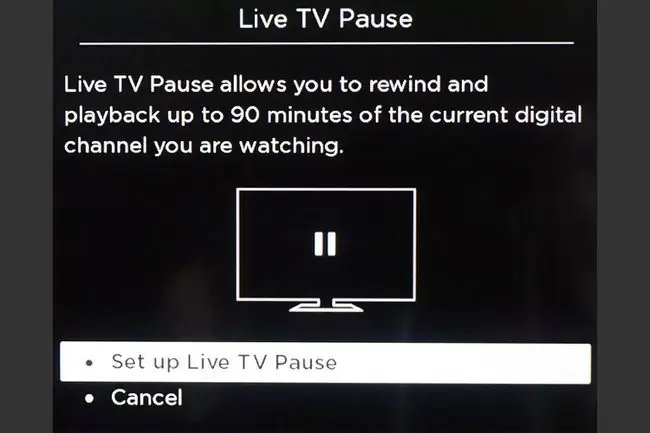
SSS
Roku TV'me nasıl uygulama eklerim?
Ana ekranda, yan menüyü getirmek için sola kaydırın, Ara öğesini seçin ve istediğiniz uygulamayı bulun. Uygulamalar ücretsiz olarak indirilebilir, ancak bazı akış hizmetlerini kullanmak için bir hesap oluşturmanız gerekebilir.
Başka bir cihazdan Roku'ma nasıl yayın yaparım?
Akış yapmak istediğiniz uygulamayı (Netflix, Hulu, vb.) cihazınızda açın, Cast simgesine dokunun ve Roku TV'nizi veya çubuğunuzu seçin. Cihazınızın ekranını Roku TV'nize yansıtmak da mümkündür.
Roku TV'mi jailbreak yapabilir miyim?
Bir Roku'yu jailbreak yapmanın bir yolu yoktur, ancak Roku Kanal Mağazası dışından içerik akışı yapmanızı sağlayan geçici çözümler vardır. Örneğin, akış içeriğini Roku'nuza yansıtmak için telefonunuzu veya bilgisayarınızı kullanın.
Roku Kanalı'nı Roku cihazı olmadan izleyebilir miyim?
Evet. Roku Kanalı, Hulu veya Netflix gibi bir akış hizmetidir ve uygulamayı çoğu akıllı TV'ye ve akış çubuğuna indirebilirsiniz. Ayrıca The Roku Channel'ın web sitesinde filmleri ve TV şovlarını yayınlayabilir ve mobil uygulamayı kullanarak Roku kanalını Android ve iOS cihazlarda izleyebilirsiniz.
Bir Roku TV'yi nasıl sıfırlarsınız?
Git Ayarlar > Sistem > Güç > Sistemin yeniden başlatılması > Restart sistemi yeniden başlatmak için. Fabrika ayarlarına sıfırlama yapmak için Settings > System > Gelişmiş sistem ayarları > adresine gidin Fabrika ayarlarına sıfırlama > Her şeyi fabrika ayarlarına sıfırlayın TV'nizin arkasındaki fiziksel iğne deliği sıfırlama düğmesini kullanarak da fabrika ayarlarına sıfırlama yapabilirsiniz.
Uzaktan kumanda olmadan Roku TV'yi nasıl açarsın?
TV'deki fiziksel güç düğmesine basabilirsiniz. Genellikle ön tarafta logonun yanında veya TV'nin arkasında bulunur. Veya Roku uygulamasını telefonunuzda veya tabletinizde uzaktan kumanda olarak kullanabilirsiniz.






